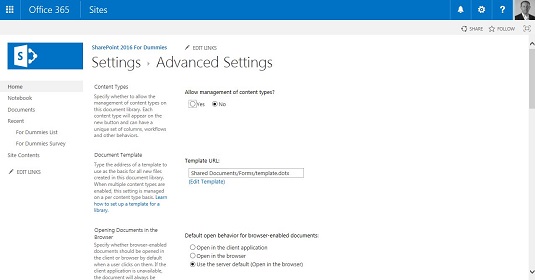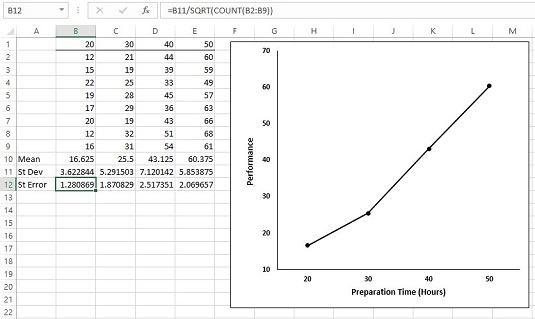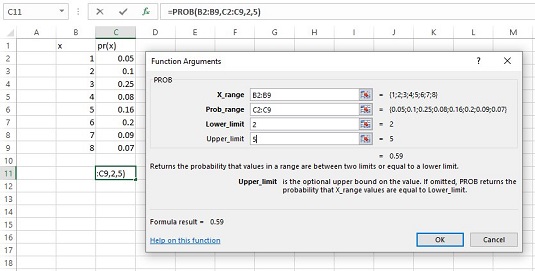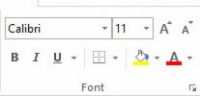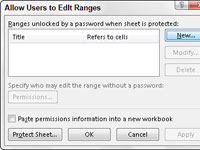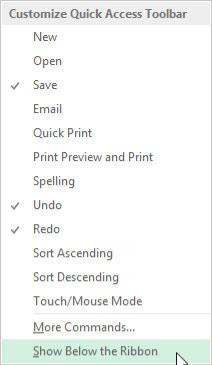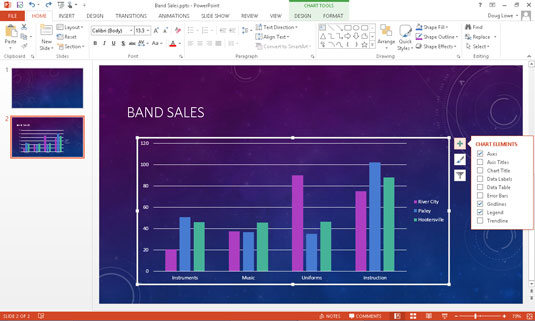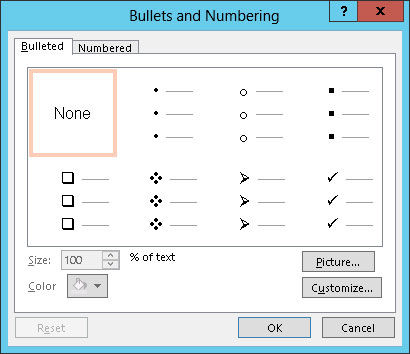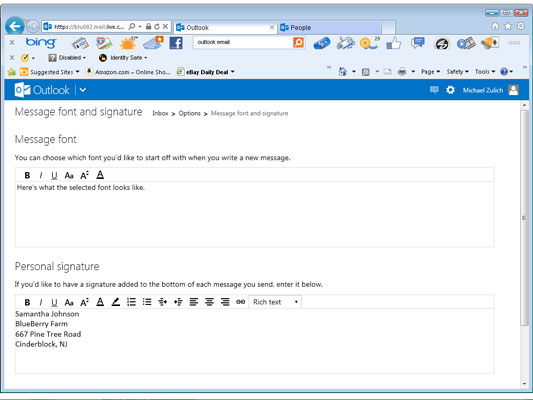Tlačítka panelu nástrojů Zobrazení datového listu aplikace Access 2003
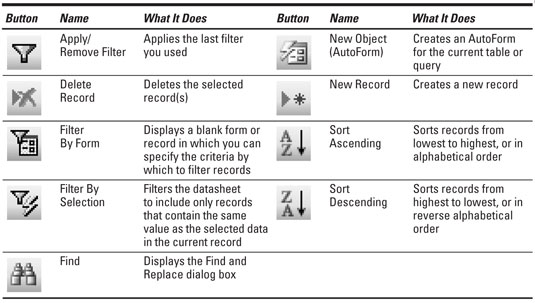
Když se díváte na jeden z vašich datových listů Accessu 2003, tlačítka panelu nástrojů Zobrazení datového listu vám poskytují snadný přístup k nástrojům, které chcete použít k vytváření nových záznamů, odstraňování starých záznamů a manipulaci se všemi ostatními. Tlačítka a jejich funkce jsou vysvětleny v následující tabulce: